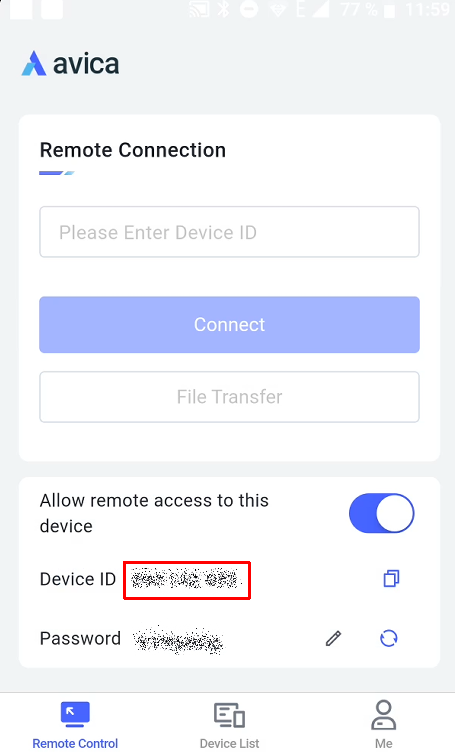Vzdálená pomoc přes Iperius Remote Desktop
1. Nainstalujete si do Androidu aplikaci Iperius Remote Desktop, abych se mohl vzdáleně připojit do vašeho telefonu:
https://play.google.com/store/apps/details?id=com.entersoftware.iperiusremotedesktop&hl=en
2. Povolíte aplikaci běžet na pozadí:
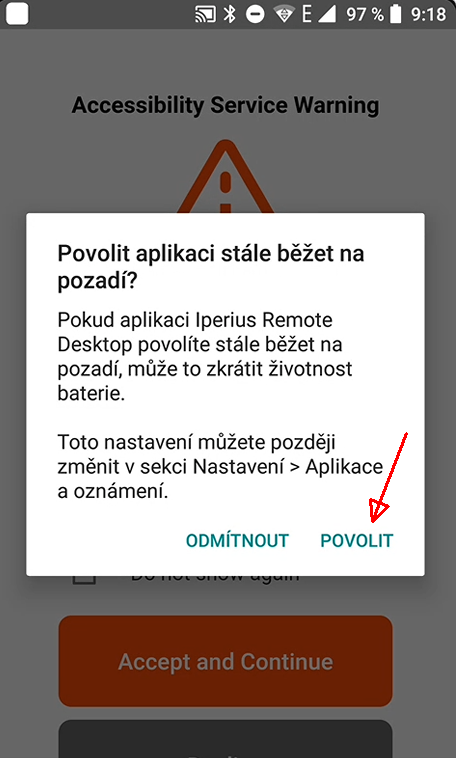
3. Akceptujete, že aplikace vyžaduje speciální oprávnění:
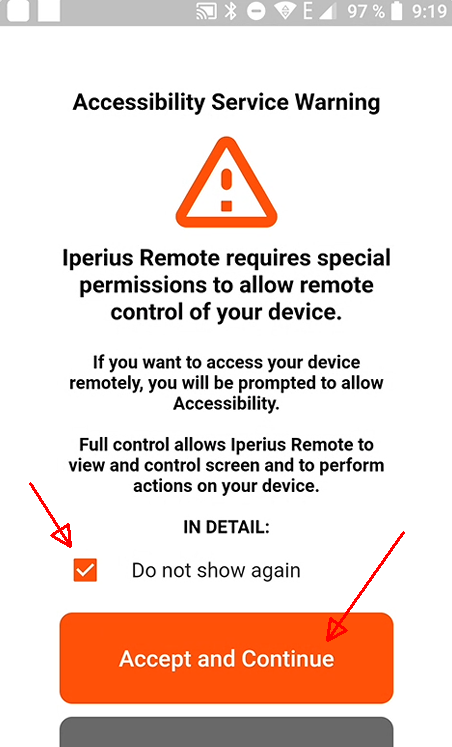
4. Zvolíte, že chcete povolit vzdálený přístup do zařízení:
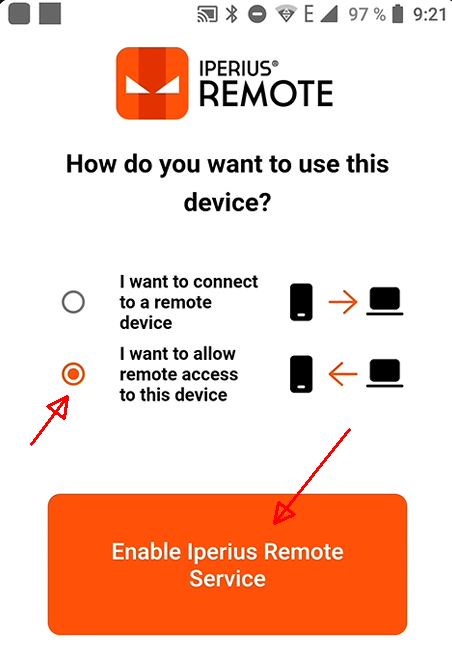
5. Akceptujete, že aplikace vyžaduje speciální oprávnění:
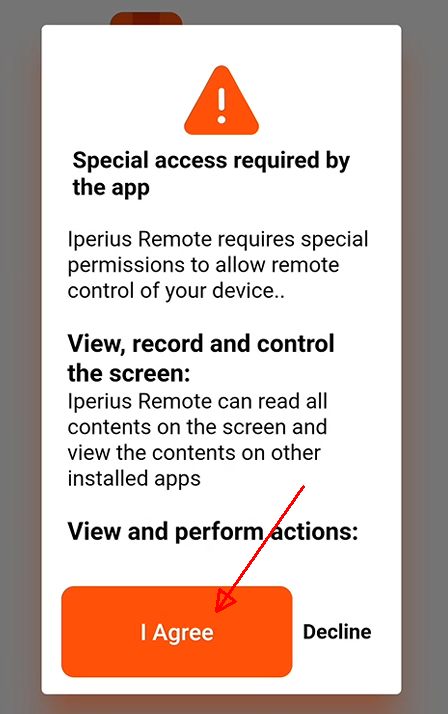
6. V nastavení přístupnosti kliknete na Iperius Remote Service a zapnete vzdálenou správu:
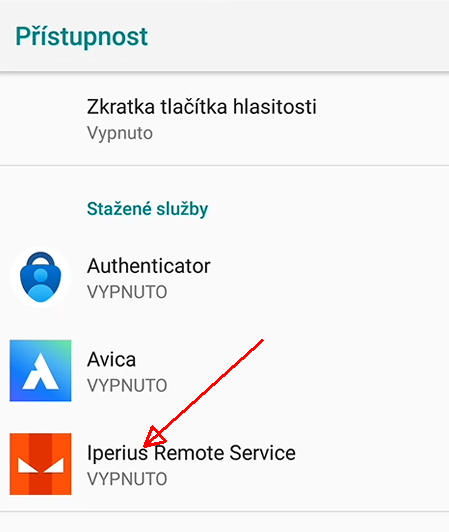
7. Zapnete Iperius Remote Service a potvrdíte OK:
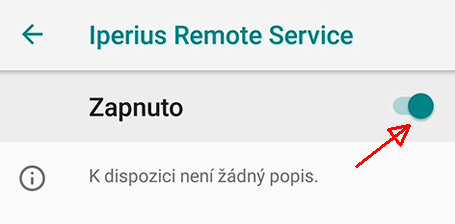
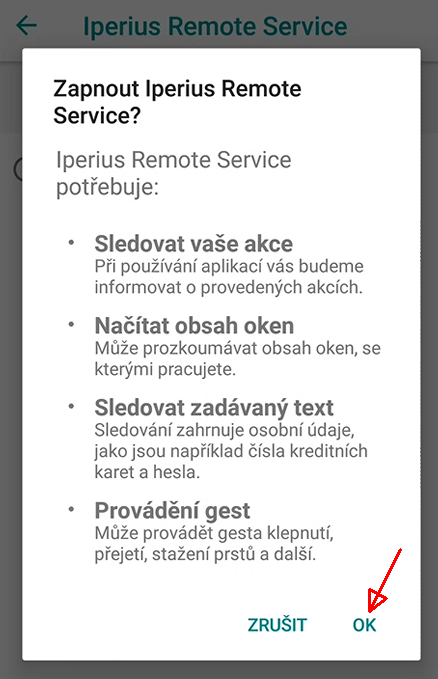
8. Vrátíte se zpět do aplikace Iperius a sdělíte mi svoje ID a heslo:
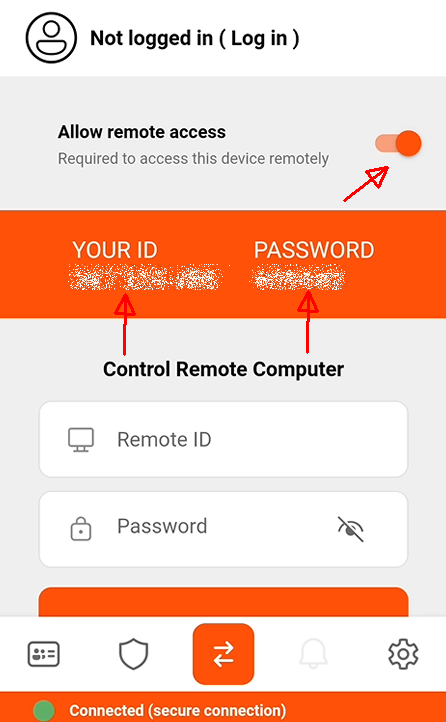
8. Akceptujete vzdálené připojení ode mě:
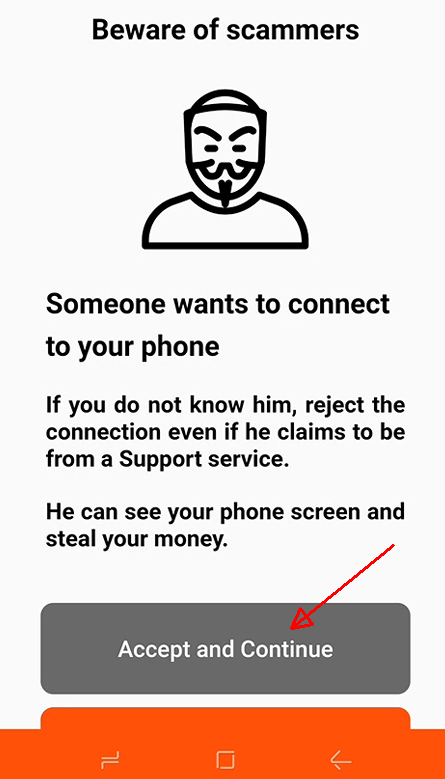
9. Povolíte, že mohu vidět vaši obrazovku na mobilu:
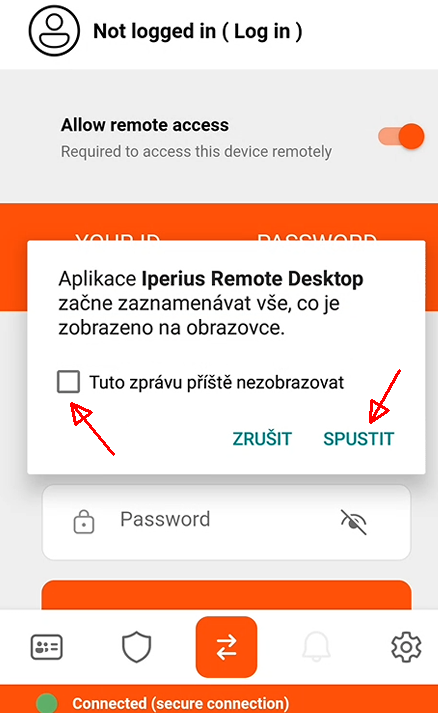
10. Uvidíte, že jsem připojen a můžete mě kdykoli odpojit:
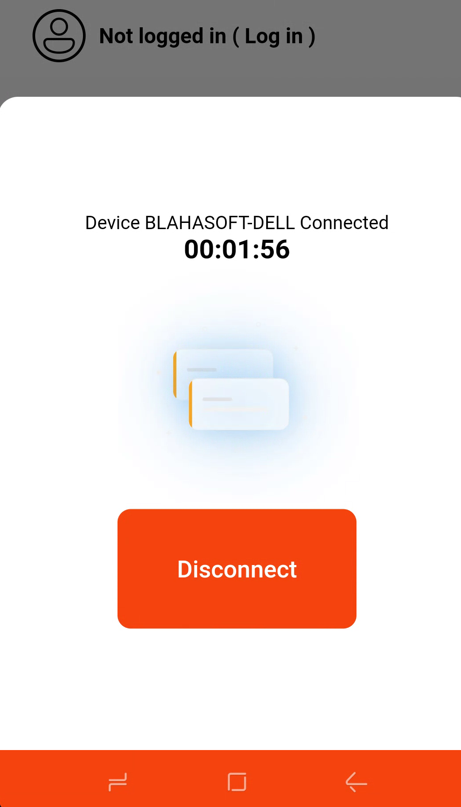
Vzdálená pomoc přes Avica Remote Desktop
- Nainstalujete si do Androidu aplikaci Avica Remote Desktop, abych se mohl vzdáleně připojit do vašeho telefonu: https://play.google.com/store/apps/details?id=com.raywing.avica&hl=en_US
- Přihlásíte se do mého účtu mobile@blahasoft.cz (heslo sdělím po telefonu).
- Při prvním přihlášení vám musím potvrdit autorizaci.
- Povolíte vzdálený přístup k zařízení Allow remote access to this device.
- Zapnete Screen recording permission a potvrdíte nahrávání obrazovky Confirm.
- Zapnete Accessibility permission a potvrdíte povolení oprávnění Confirm.
- V nastavení přístupnosti zapnete vzdálenou správu pro Avica.
- Povolíte Controlled mode.
- Sdělíte mi svoje Device ID.
Přihlásíte se do mého účtu mobile@blahasoft.cz (heslo sdělím po telefonu).
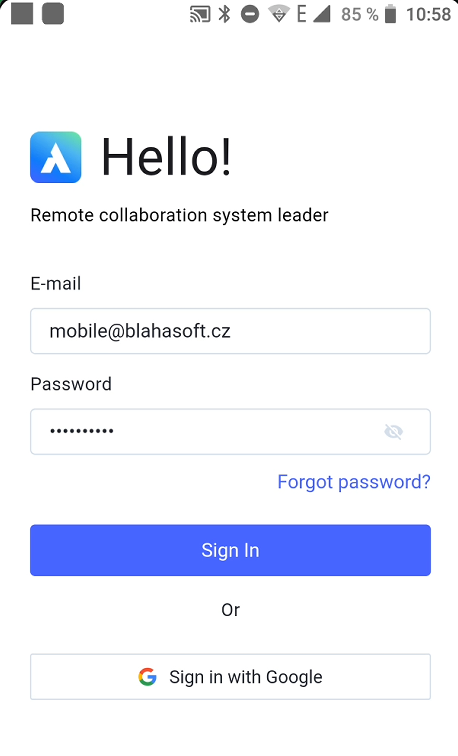
Povolíte vzdálený přístup k zařízení Allow remote access to this device.
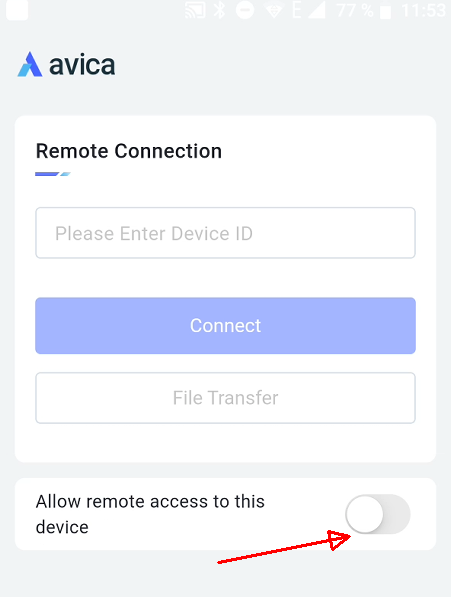
Zapnete Screen recording permission a potvrdíte nahrávání obrazovky.
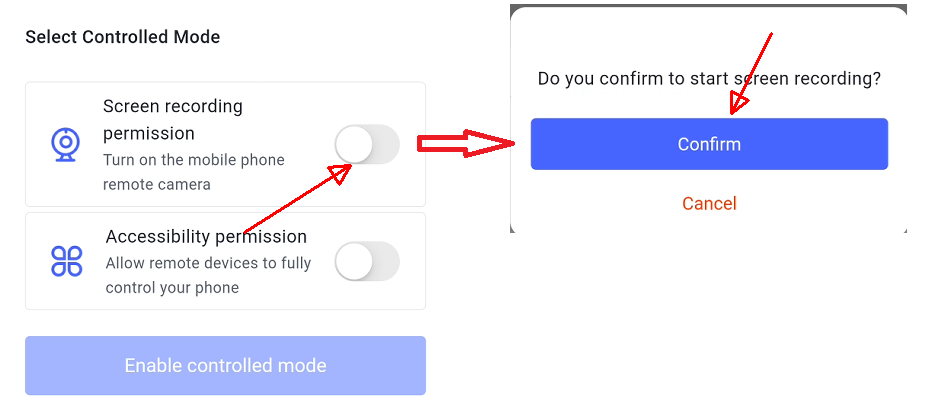
Zapnete Accessibility permission a potvrdíte Confirm
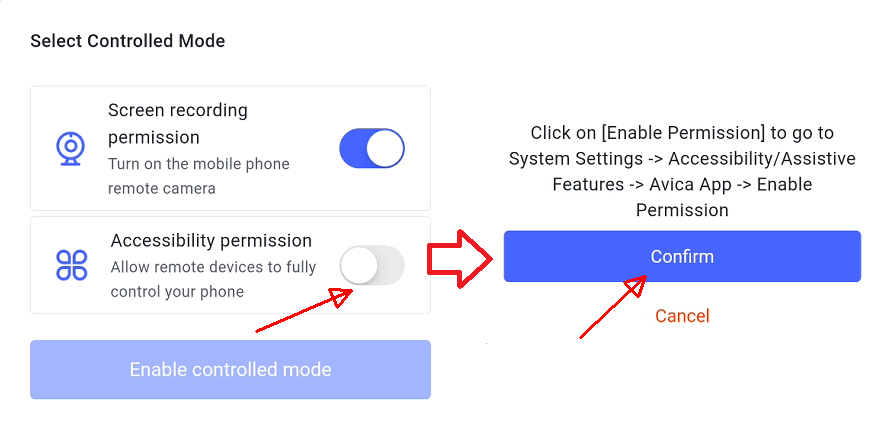
V nastavení přístupnosti zapnete vzdálenou správu pro Avica.
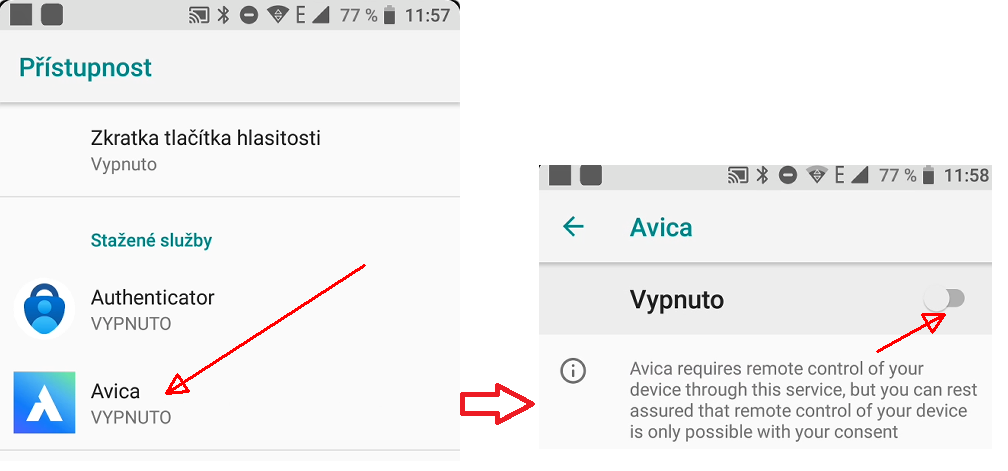
Povolíte Controlled mode
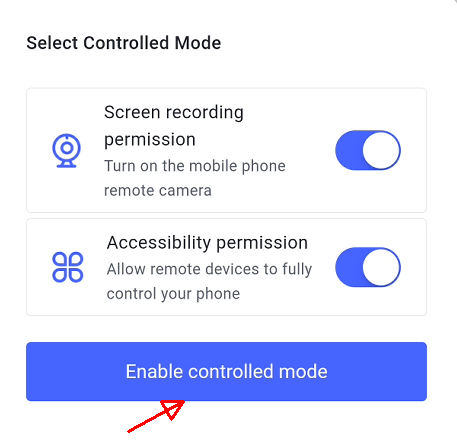
Sdělíte mi svoje Device ID.